コマンドバー
メインウィンドウ上部にある各種機能のアイコンが並んでいる部分を「コマンドバー」といいます。[コマンドバー]のアイコンをクリックすると、メニューにある機能の一部を実行できます。
|
|
[ファイル]メニュー→[コマンドバー設定]で、[タイトルバー]に表示する項目をカスタマイズできます。詳しくは『コマンドバー設定【Windows】 【PRO/EX】』を参照してください。【PRO/EX】 |
Windows/macOSをお使いの場合
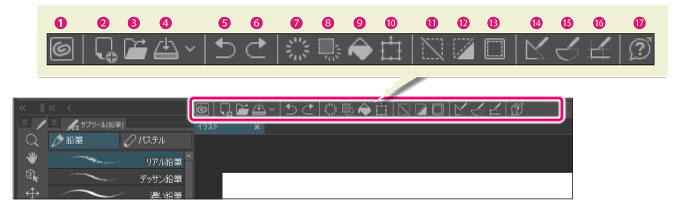
①CLIP STUDIOを開く
付属のポータルアプリケーション「CLIP STUDIO」が起動します。
|
|
CLIP STUDIOは、創作活動をサポートすることを目的としたツールです。 |
②新規
イラスト作成に必要なキャンバスを、新しく作成します。
③開く
保存したイラスト・画像などを開き、再編集できます。
④保存
作成中のイラスト・画像などを保存できます。
⑤取り消し
クリックすると、操作を取り消せます。
⑥やり直し
クリックすると、取り消した操作をやり直せます。
⑦消去
レイヤーに描いた内容を消去します。選択範囲がある場合は、その範囲内の内容を消去します。
⑧選択範囲外を消去
選択範囲の外側に描かれた画像を消去します。
⑨塗りつぶし
選んでいる色で塗りつぶします。選択範囲がある場合は、その範囲内を塗りつぶします。
⑩拡大・縮小・回転
拡大・縮小・回転・変形を行えます。選択範囲がある場合は、その範囲内の内容を拡大・縮小・回転・変形できます。
⑪選択を解除
選択範囲を解除します。
⑫選択範囲を反転
選択範囲を反転します。
⑬選択範囲の境界線を表示
選択範囲を示す破線の表示・非表示を切り替えます。
⑭定規にスナップ【PRO/EX】
定規へのスナップを設定します。オンにすると、定規に沿って描画ができます。
⑮特殊定規にスナップ【PRO/EX】
特殊定規へのスナップを設定します。オンにすると、特殊定規に沿って描画ができます。
⑯グリッドにスナップ【PRO/EX】
パース定規のグリッドへのスナップを設定します。オンにすると、パース定規のグリッドに沿って描画ができます。
⑰CLIP STUDIO PAINT サポート
Web ブラウザが開き、CLIP STUDIO PAINTのサポートサイトが表示されます。
|
|
DEBUTをお使いの場合は、CLIP STUDIO PAINT PRO 機能紹介のアイコンが表示されます。アイコンをクリックすると、Web ブラウザが開き、CLIP STUDIO PAINT PROにアップグレードするとご利用いただける機能をご紹介する、Webページが表示されます。 |
タブレットをお使いの場合
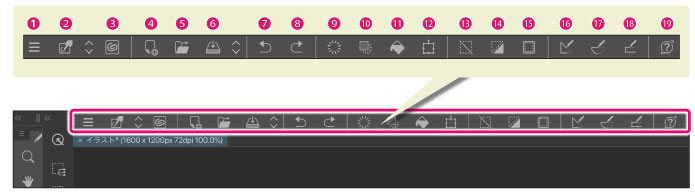
①アプリケーションメニューを表示
アプリケーションのメニューを表示し、選択できます。
②指とペンで異なるツールを使用
画面を1本指でスワイプしたときに、選択中のツールを使用するか、タッチジェスチャーに設定されているツールを使用するか、切り替えられます。
·オンにすると、画面を1本指でスワイプしたときに、[修飾キー設定]ダイアログで設定した操作を行えます。初期設定では、[手のひら]ツールを使用できます。
·オフにすると、画面を1本指でスワイプしたときに、選択中のツールを操作できます。
③CLIP STUDIOを開く
[CLIP STUDIO]ダイアログを開きます。CLIP STUDIO とは創作活動をサポートすることを目的としたツールです。
④新規
作品制作に必要なキャンバスを、新しく作成します。
⑤開く
保存したイラスト・画像などを開き、再編集できます。
⑥保存
作成中のイラスト・画像などを保存できます。
⑦取り消し
クリックすると、操作を取り消せます。
⑧やり直し
クリックすると、取り消した操作をやり直せます。
⑨消去
レイヤーに描いた内容を消去します。選択範囲がある場合は、その範囲内の内容を消去します。
⑩選択範囲外を消去
選択範囲の外側に描かれた画像を消去します。
⑪塗りつぶし
選んでいる色で塗りつぶします。選択範囲がある場合は、その範囲内を塗りつぶします。
⑫拡大・縮小・回転
拡大・縮小・回転・変形を行えます。選択範囲がある場合は、その範囲内の内容を拡大・縮小・回転・変形できます。
⑬選択を解除
選択範囲を解除します。
⑭選択範囲を反転
選択範囲を反転します。
⑮選択範囲の境界線を表示
選択範囲を示す破線の表示・非表示を切り替えます。
⑯定規にスナップ
定規へのスナップを設定します。オンにすると、定規に沿って描画ができます。
⑰特殊定規にスナップ
特殊定規へのスナップを設定します。オンにすると、特殊定規に沿って描画ができます。
⑱グリッドにスナップ
パース定規のグリッドへのスナップを設定します。オンにすると、パース定規のグリッドに沿って描画ができます。
⑲CLIP STUDIO PAINT サポート
Webブラウザが開き、CLIP STUDIO PAINTのサポートサイトが表示されます。









